MySQL installer安装与配置
MySQL安装配置教程

MySql8.0安装配置
1.解压文件到某个目录
这里我将“mysql-8.0.29-win64”解压到“D:\program files\mysql-8.0.29-winx64”目录下
2.添加环境变量
由于我的mysql不是安装版,直接将文件解压后要配置环境变量,配置方式如下:
⏹此电脑–>属性–>高级–>环境变量
⏹选择path添加:mysql安装目录下的bin文件夹地址
3.创建mysql的配置文件
在自己的mysql解压目录下,新建一个my.ini文件,输入如下内容,请把:D:\program files\mysql-8.0.29-winx64改成自己的路径
用管理模式打开命令行窗口,切换到mysql的bin目录下,输入mysqld –install命令来安装服务
5、初始化数据文件
在命令行窗口继续输入mysqld --initialize-insecure --user=mysql命令,此时在mysql解压目录下会多出一个data文件夹,里面包含了初始化后的数据文件
在命令行窗口中继续输入”net start mysql”命令,来启动mysql的服务
7、修改mysql登录密码
按下windows键+R键,打开cmd窗口,输入”mysql –u root –p,要求输入密码,此时密码为空,按回车就可以进入mysql,但是为了安全要及时修改密码,在cmd的窗口中输入:ALTER USER 'root'@'localhost' IDENTIFIED WITH mysql_native_password BY '你的密码'; 不要忘了最后的分号,我忘了以后第二行又敲了一个,之后按回车即可。
mysql安装配置教程

mysql安装配置教程1.mysql下载 2.mysql安装规范 MySQL安装⽅式:推荐使⽤⼆进制安装(其他安装⽅式:源码编译安装、yum、rpm) MySQL运⾏⽤户:mysql:mysql注意该⽤户是虚拟⽤户,只是⽤于mysql进程运⾏使⽤,不允许登录、不创建家⽬录 MySQL⽬录规范: 下载⽬录/server/tools 系统⽬录/opt/mysql/mysql-xx.xx 软连接ln-s/opt/mysql/mysql-xx.xx /usr/local/mysql 数据⽬录/data/mysql/mysql+port/{data,logs} 配置⽂件/data/mysql/mysql+port/my+f 3.⼆进制安装MySQL5.7.26(该⽅式⽤于在linux系统下安装) Linux操作系统安装MySQL 。
创建MySQL虚拟⽤户 useradd -s /sbin/nologin -M mysql #创建⽤户命令 id mysql #查看是否创建成功 。
创建⽬录 mkdir -p /server/tools mkdir -p /opt/mysql mkdir -p /data/mysql/mysql3306/{data,logs} cd /server/tools #进⼊到该⽬录 。
将下载的⽂件上传 rz #上传mysql⼆进制⽂件 ll #查看⽂件是否上传成功 yum install -y lrzsz #如没有rz命令,可通过yum安装 。
解压⼆进制包 tar xf mysql-5.7.26-linux-glibc2.12-x86_64.tar.gz 。
将软件部分移动到指定⽬录 mv mysql-5.7.26-linux-glibc2.12-x86_64 /opt/mysql/mysql-5.7.26 。
创建软连接 ln -s /opt/mysql/mysql-5.7.26/ /usr/local/mysql 。
mysql 5.6.21 安装使用说明

准备如下软件:
第一步:双击mysql_installer_community_V5.6.21.1_setup.1418020972.msi 运行,等待安装页面出现。
第二步:点击I accept the license terms ,再点击next,出现如下页面,选择Custom,再next。
第三步:打开支线,并选择要安装的组件,点击中间的向右绿箭头移到右边的框内即可(组件最好选择跟下面一样),再点击next。
注意:安装Connector/ODBC、J、C++、NET等组件,要安装对应的虚拟机。
第三步:出现如下页面,点击next和yes。
第四步:等待所有的组件都read to install ,再点击Execute,等待安装完毕即可。
第五步:出现如下页面,一般来说,如果只是自己本机用,另外的电脑不远程连接该数据库,可以使用默认的设置和端口。
如果要让别的电脑也连接该数据库,就必须要改掉端口,改为没有被占用的端口即可。
点击next,需要设置连接密码。
第八步:Execute 、next 、next,安装完毕。
第九步:双击mysql-gui-tools-5.0.2226203566.msi 运行,直接next运行到底安装完毕即可。
该软件安装完后不会再桌面显示图标,需要去开始-所有程序-MySql 里面,把第一个放到桌面即可。
第十步:解压汉化包,找到mysql gui 的安装位置,MySQL\MySQL Tools for 5.0\locale,进入这个目录,放入解压的文件夹即可。
mysql-installer-community-8.0.19.0.msi的自定义安装与卸载
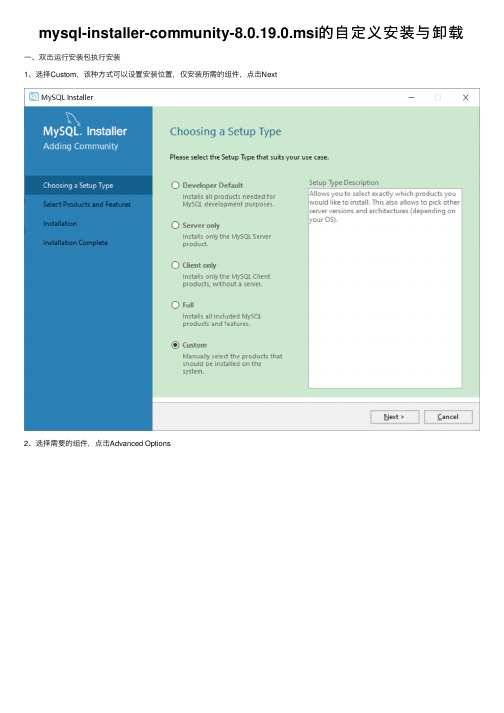
mysql-installer-community-8.0.19.0.msi的⾃定义安装与卸载⼀、双击运⾏安装包执⾏安装
1、选择Custom,该种⽅式可以设置安装位置,仅安装所需的组件,点击Next
2、选择需要的组件,点击Advanced Options
3、设置安装位置,点击OK
4、点击Next
5、点击Execute
6、点击Next
7、点击Next
8、选择配置类型,端⼝号等,直接默认即可,勾选Advanced Configuration下⾯的框,可以设置⽇志、服务器id等参数,点击Next
9、设置认证⽅式,选择第⼆项,可以兼容以前版本,点击Next
10、设置root账户,也可添加其他账户,并设置它们的⾓⾊,点击Next
11、配置mysql服务名,直接默认就好,点击Next
12、配置⽇志选项等,直接默认,点击Next
13、配置服务器id,该项⼀般⽤在主从服务器设置,本次直接默认,点击Next
14、应⽤配置,点击Execute
15、点击Finish
⼆、双击运⾏安装包执⾏卸载 1、点击Remove
2、勾选要卸载的产品,点击Next
3、勾选是否删除数据,本次勾选,点击Next
4、执⾏卸载,点击Execute
5、勾选卸载安装包,点击Finish,电脑进⾏重启,卸载完成!。
MySQL安装步骤及重装方法

一、下载地址:/downloads/下载版本:Windows (x86, 32-bit), MSI Installer 二、安装步骤: (一)、系统要求:首先确保系统中安装了Microsoft .NET Framework 4.0(二)、安装步骤:注1:安装类型设置Developer Default 默认安装类型 Server only 仅作为服务器 Client only 仅作为客户端Full 完全安装类型Custom 用户自定义安装类型Installation Path 应用程序安装路径 Data Path 数据库数据文件的路径注2:服务器配置1、Server Configuration TypeConfig Type 下拉列表项用来配置当前服务器的类型。
选择哪种服务器将影响到MySQL Con figuration Wizard(配置向导)对内存、硬盘和过程或使用的决策,可以选择如下所示的3种服务器类型:(1)Developer Machine(开发机器):该选项代表典型个人用桌面工作站。
假定机器上运行着多个桌面应用程序。
将MySQL服务器配置成使用最少的系统资源。
(2)Server Machin e(服务器):该选项代表服务器,MySQL服务器可以同其它应用程序一起运行,例如FTP、email和web服务器。
MySQL服务器配置成使用适当比例的系统资源。
(3)Dedicated MySQL Server Machine(专用MySQL服务器):该选项代表只运行MySQL服务的服务器。
假定运行没有运行其它应用程序。
MySQL服务器配置成使用所有可用系统资源。
作为初学者,选择“Developer Machine”(开发者机器)已经足够了,这样占用系统的资源不会很多。
2、Enable TCP/IP Networking左边的复选框中可以启用或禁用TCP/IP网络,并配置用来连接MySQL服务器的端口号,默认情况启用TCP/IP网络,默认端口为3306。
第2章 MySQL的安装与配置
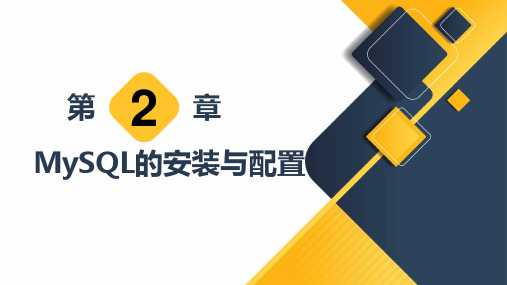
— 12 —
2.1 在Windows操作系统下安装与配置MySQL ➢ 2.1.2 安装与配置MySQL
步骤8 右击“此电脑”图标,在弹出
的快捷菜单中选择“属性”,打开“系统” 窗口,然后单击窗口左侧列表中的“高级 系统设置”项,如左图所示。
打开高级系统设置
— 13 —
2.1 在Windows操作系统下安装与配置MySQL ➢ 2.1.2 安装与配置MySQL
# Remove leading # to set options mainly useful for reporting servers.
# The server defaults are faster for transactions and fast SELECTs. # Adjust sizes as needed, experiment to find the optimal values. # join_buffer_size = 128M # sort_buffer_size = 2M # read_rnd_buffer_size = 2M #设置SQL模式 sql_mode=NO_ENGINE_SUBSTITUTION,STRICT_TRANS_TABLE S
按钮,执行“命令提示符(管理 员)”命令,打开命令行窗口,如 左图所示。
—9—
2.1 在Windows操作系统下安装与配置MySQL ➢ 2.1.2 安装与配置MySQL
步骤5
在窗口中输入“F:”命令并按回车键确认,跳转到F盘根目录,然后
输 入 “ cd mysql-5.7.18-winx64\bin ” 并 按 回 车 键 确 认 , 跳 转 到 “ F:\mysql-
提示
用 户 可 以 把 MySQL 安 装 在 系 统 盘 , 也 可以安装在其他盘,但实际应用中,数据目 录一般不会设在系统盘,因为随着系统运行 时间的推移,数据量会越来越大。
mysql软件使用教程
mysql软件使用教程MySQL是一种开源的关系型数据库管理系统,它使用结构化查询语言(SQL)来进行数据库管理。
MySQL是广泛使用的数据库软件之一,它具有简单易用、性能优越、安全稳定等特点。
下面是MySQL软件的使用教程。
1. 下载和安装MySQL软件在MySQL官方网站上下载适用于您操作系统的MySQL安装程序。
下载完成后,运行安装程序,按照提示进行安装。
2. 配置MySQL服务器完成安装后,将MySQL服务器配置为您想要的设置。
您可以指定端口号、设置密码、配置数据库存储路径等。
3. 启动MySQL服务器安装完成后,可以启动MySQL服务器。
在终端或命令行中输入启动命令,例如:`mysql.server start`。
如果成功启动,您将看到类似的输出信息。
4. 连接到MySQL服务器在终端或命令行中输入连接命令,例如:`mysql -u 用户名 -p`。
输入密码后,您将成功连接到MySQL服务器。
5. 创建数据库输入`CREATE DATABASE 数据库名;`创建新的数据库。
例如:`CREATE DATABASE mydatabase;`。
6. 使用数据库输入命令`USE 数据库名;`切换到指定的数据库。
例如:`USE mydatabase;`。
7. 创建数据表输入SQL命令创建数据表。
例如:`CREATE TABLE 表名(列名1 数据类型, 列名2 数据类型, ...);`。
可以定义列的数据类型、长度、允许空值等。
8. 插入数据使用`INSERT INTO`命令将数据插入到数据表中。
例如:`INSERT INTO 表名 (列1, 列2, ...) VALUES (值1, 值2, ...);`。
9. 查询数据使用`SELECT`命令从数据表中查询数据。
例如:`SELECT 列1, 列2 FROM 表名 WHERE 条件;`。
可以指定要查询的列、查询条件等。
10. 更新数据使用`UPDATE`命令更新数据表中的数据。
如何在Windows系统上安装和配置MySQL
如何在Windows系统上安装和配置MySQL在Windows系统上安装和配置MySQL1. 引言MySQL是一种流行的开源数据库管理系统,广泛用于Web应用程序和互联网服务中。
本文将详细介绍如何在Windows系统上安装和配置MySQL,帮助读者快速搭建和使用数据库。
2. 下载MySQL安装文件首先,我们需要下载MySQL安装文件。
在官方网站上可以找到最新版本的MySQL安装包。
根据自己的系统架构(32位或64位),选择对应的安装文件下载。
3. 安装MySQL双击下载的安装文件,打开安装向导。
按照步骤提示,选择安装类型和安装位置。
建议采用默认配置,点击"Next"继续安装。
4. 设定root用户密码在安装过程中,会要求设置root用户的密码。
root用户是MySQL的超级用户,具有最高权限。
为了安全起见,密码应该是复杂且容易记住的组合。
设置完密码后,点击"Next"继续。
5. 选择安装组件在安装过程中,可以选择需要安装的MySQL组件。
根据自己的需求,选择相应的组件。
一般来说,选择默认配置即可满足大部分用户的需求。
6. 配置MySQL服务在安装过程中,会弹出配置MySQL服务的选项。
选择"Server Machine"作为配置类型,这样MySQL将以Windows服务的形式运行。
点击"Next"继续。
7. 完成安装安装向导会根据之前的配置选项自动完成安装过程。
等待安装完成后,点击"Finish"按钮退出安装向导。
8. 启动MySQL服务在开始菜单中找到MySQL安装目录,打开并进入"bin"文件夹。
按住Shift键,右击空白处,在弹出的菜单中选择"在此处打开命令窗口"。
在命令窗口中输入以下命令启动MySQL服务:```mysqld --initialize-insecure```这个命令将初始化MySQL的数据目录,让MySQL可以正常运行。
Windows MySQL-5.6.13解压版(zip版)安装配置教程
Windows MySQL-5.6.13解压版(zip版)安装配置教程/mysql/1441322.html [下载MySQL 5.6.13]从MySQL官方网站找到MySQL Community Server 5.6.13的下载地址为/downloads/mysql/,在这里可以选择操作系统平台。
洪哥选择的是Microsoft Windows平台。
下面有三个可选的下载文件,第一个是MySQL Installer 5.6 for Windows,这将下载下来一个.msi可执行安装文件。
另外有两个解压版(Zip版)分别是Windows (x86, 64-bit), ZIP Archive 和Windows (x86, 32-bit), ZIP Archive。
下载下来,分别是mysql-5.6.13-winx64.zip 和mysql-5.6.13-win32.zip。
洪哥选择的是Windows (x86, 64-bit), ZIP Archive,因为我的服务器操作系统是Windows 2008 R2 64bit。
[安装MySQL 5.6.13]下载的zip包有212MB,下载了几分钟就好了。
1、将mysql-5.6.13-winx64.zip 解压到D:\mysql-5.6.13\目录。
2、清理里面的调试文件打开这个目录,发现里面的文件夹和文件跟一个安装好后的MySQL基本没有区别。
可能你会很郁闷,这个MySQL5.6.13居然有1.04GB,呵呵,仔细一看你就会发现,里面有很有调试文件。
后缀为.lib或.pdb的,其实可以删除掉。
还有一些名为debug的目录,也删除掉吧。
这样是不是就小很多了。
3、创建my.ini作为MySQL的配置文件在D:\mysql-5.6.14-win32下,复制“my-default.ini”文件,生成“复件my-default.ini”文件。
将“复件my-default.ini”文件重命名成“my.ini” 。
MySQL安全配置向导mysql_secure_installation详解
MySQL安全配置向导mysql_secure_installation详解安装完mysql-server 会提⽰可以运⾏mysql_secure_installation。
运⾏mysql_secure_installation会执⾏⼏个设置:a)为root⽤户设置密码b)删除匿名账号c)取消root⽤户远程登录d)删除test库和对test库的访问权限e)刷新授权表使修改⽣效通过这⼏项的设置能够提⾼mysql库的安全。
建议⽣产环境中mysql安装这完成后⼀定要运⾏⼀次mysql_secure_installation,详细步骤请参看下⾯的命令:[root@server1 ~]# mysql_secure_installationNOTE: RUNNING ALL PARTS OF THIS SCRIPT IS RECOMMENDED FOR ALL MySQLSERVERS IN PRODUCTION USE! PLEASE READ EACH STEP CAREFULLY!In order to log into MySQL to secure it, we'll need the currentpassword for the root user. If you've just installed MySQL, andyou haven't set the root password yet, the password will be blank,so you should just press enter here.Enter current password for root (enter for none):<–初次运⾏直接回车OK, successfully used password, moving on…Setting the root password ensures that nobody can log into the MySQLroot user without the proper authorisation.Set root password? [Y/n] <– 是否设置root⽤户密码,输⼊y并回车或直接回车New password: <– 设置root⽤户的密码Re-enter new password: <– 再输⼊⼀次你设置的密码Password updated successfully!Reloading privilege tables..… Success!By default, a MySQL installation has an anonymous user, allowing anyoneto log into MySQL without having to have a user account created forthem. This is intended only for testing, and to make the installationgo a bit smoother. You should remove them before moving into aproduction environment.Remove anonymous users? [Y/n] <– 是否删除匿名⽤户,⽣产环境建议删除,所以直接回车… Success!Normally, root should only be allowed to connect from'localhost'. Thisensures that someone cannot guess at the root password from the network.Disallow root login remotely? [Y/n] <–是否禁⽌root远程登录,根据⾃⼰的需求选择Y/n并回车,建议禁⽌… Success!By default, MySQL comes with a database named 'test' that anyone canaccess. This is also intended only for testing, and should be removedbefore moving into a production environment.Remove test database and access to it? [Y/n] <– 是否删除test数据库,直接回车- Dropping test database…… Success!- Removing privileges on test database…… Success!Reloading the privilege tables will ensure that all changes made so farwill take effect immediately.Reload privilege tables now? [Y/n] <– 是否重新加载权限表,直接回车… Success!Cleaning up…All done! If you've completed all of the above steps, your MySQLinstallation should now be secure.Thanks for using MySQL![root@server1 ~]#。
